
2025-04-09 10:05:29来源:isapphub 编辑:佚名
在电脑的众多硬件中,显卡对于图形处理和游戏体验起着关键作用。了解电脑显卡信息,不仅能满足我们的好奇心,还能帮助我们更好地发挥电脑性能。那么,该如何轻松查找显卡信息呢?
系统自带信息查看
对于windows系统的电脑,按下“windows”键 + “r”键,打开运行窗口,输入“dxdiag”并回车,即可打开“directx诊断工具”。在“显示”选项卡中,能看到显卡的名称、制造商、显存大小等基本信息。另外,在“此电脑”上右键点击,选择“管理”,在“设备管理器”中展开“显示适配器”,这里也会清晰显示显卡型号。
第三方软件检测
鲁大师是一款广为人知的硬件检测软件。下载安装后打开,它会自动检测电脑硬件,包括显卡。在主界面就能看到显卡的详细参数,如显存频率、核心频率等,还会给出显卡的性能跑分,方便与其他显卡对比。
gpu-z也是一款专业的显卡检测工具。它能提供更详尽的显卡信息,像流处理器数量、带宽等。而且对于显卡的实时状态,如温度、风扇转速等也能精准监测。
品牌官网查询
如果你想进一步了解显卡的官方参数和特性,可以前往显卡品牌官网。比如nvidia和amd的官网。在官网产品页面,输入显卡具体型号,就能找到该显卡的详细规格、技术支持文档等信息,这些内容通常比其他途径获取的更准确权威。
电脑bios信息
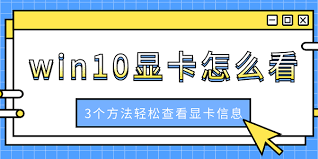
进入电脑bios也能查看一些显卡相关信息。不同品牌电脑进入bios的方式不同,一般在开机时屏幕会有提示,常见的有按“del”键或“f2”键等。进入bios后,在相关设置选项中找到“advanced”“pc health”等类似选项,里面可能会显示显卡的温度、电压等信息。
通过以上多种维度的方法,我们就能轻松全面地查找电脑显卡信息,无论是为了升级硬件、解决图形问题还是单纯了解电脑配置,都能做到心中有数。